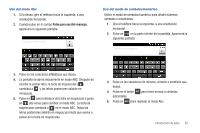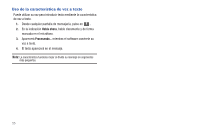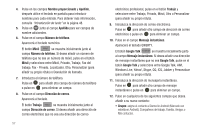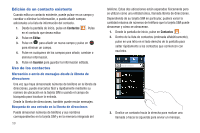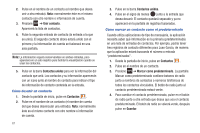Samsung SGH-I827 User Manual Ver.lc6_f6 (Spanish(north America)) - Page 62
Nombre proporcionado, Apellido, Número de teléfono, Móvil, Dirección de correo, Trabajo
 |
View all Samsung SGH-I827 manuals
Add to My Manuals
Save this manual to your list of manuals |
Page 62 highlights
4. Pulse en los campos Nombre proporcionado y Apellido, después utilice el teclado en pantalla para introducir nombres para cada entrada. Para obtener más información, consulte "Introducción de texto" en la página 48. 5. Pulse en junto al campo Apellido para ver campos de nombre adicionales. 6. Pulse en el campo Número de teléfono. Aparecerá el teclado numérico. El botón Móvil Móvil se muestra inicialmente junto al campo Número de teléfono. Si desea añadir un número de teléfono que no sea un número de móvil, pulse en el botón Móvil y seleccione entre Móvil, Privado, Trabajo, Fax del trabajo, Fax - Privado, Localizador, Otro, Personalizar (para añadir su propio rótulo) o Devolución de llamada. 7. Introduzca el número de teléfono. Pulse en para añadir otro campo de número de teléfono o pulse en para eliminar un campo. 8. Pulse en el campo Dirección de correo. Aparecerá el teclado. El botón Trabajo Trabajo se muestra inicialmente junto al campo Dirección de correo. Si desea añadir una dirección de correo electrónico que no sea una dirección de correo 57 electrónico profesional, pulse en el botón Trabajo y seleccione entre Trabajo, Privado, Móvil, Otro o Personalizar (para añadir su propio rótulo). 9. Introduzca la dirección de correo electrónico. Pulse en para añadir otro campo de dirección de correo electrónico o pulse en para eliminar un campo. 10. Pulse en el campo Mensaje instantáneo. Aparecerá el teclado QWERTY. El botón Google Talk GoogleTalk se muestra inicialmente junto al campo Mensaje instantáneo. Si desea añadir una dirección de mensaje instantáneo que no sea Google Talk, pulse en el botón Google Talk y seleccione entre Google Talk, AIM, Windows Live, Yahoo!, Skype, QQ, ICQ, Jabber y Personalizar (para añadir su propio rótulo). 11. Introduzca la dirección de mensajería instantánea. Pulse en para añadir otro campo de mensaje instantáneo o pulse en para eliminar un campo. 12. Pulse en cualquiera de los siguientes campos que desea añadir a su nuevo contacto: • Grupos: asigne el contacto a Starred in Android (Marcado con estrella en Android), Compañeros de trabajo, Familia, Amigos o Mis contactos.